
PC’deki iTunes’da görsel efektleri açma
Renkli ışık şovları izlemek için iTunes görselleştiriciyi kullanın. Görselleştiriciyi müzikle veya müziksiz kullanabilirsiniz; efektler müzik türüne ve çalınıyor veya duraklatılmış olma durumuna bağlı olarak değişir.
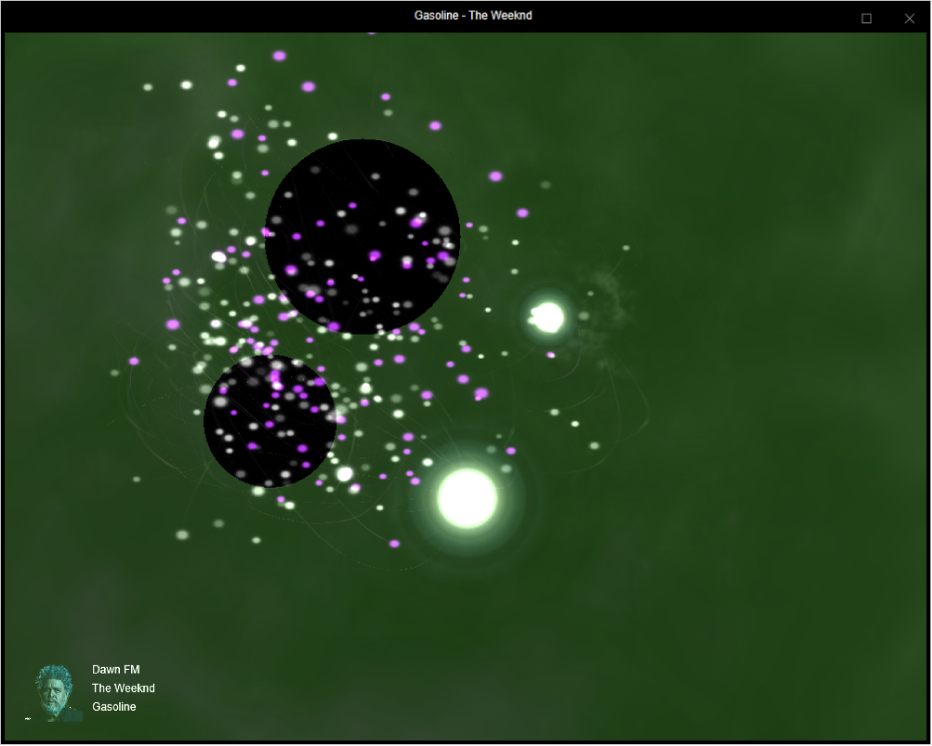
Görselleştiriciyi video klipler içeren bir listeyle kullanırsanız görselleştirici varsayılan olarak videoları gösterir. Bu ayarı istediğiniz zaman değiştirebilirsiniz.
PC’nizdeki iTunes uygulamasında
 , müzik çalmak veya video oynatmak için aşağıdakilerden birini yapın:
, müzik çalmak veya video oynatmak için aşağıdakilerden birini yapın:Not: Görselleştirici özelliğini kullanabilmeniz için bir parçanın çalıyor olması gerekir.
Aşağıdakilerden birini yapın:
Görsel efektleri açma: Görüntü > Görselleştirici > Görselleştirici’yi Göster’i seçin.
Seçenekleri değiştirmek için Görüntü > Görselleştirici > [seçenek] öğelerini seçin. Örneğin, müzik videolarını göstermek veya gizleme için Görüntü > Görselleştirici > Videoları Oynat komutunu seçin. Onay işareti, videoların gösterileceği anlamına gelir. (Bazı görselleştiriciler seçenekleri desteklemez, bu yüzden Seçenekler soluk olabilir.)
İpucu: Görselleştiriciyi denetlemek için kullanabileceğiniz komut listesini göstermek veya gizlemek için görselleştirici açıkken klavyenizdeki Soru İşareti tuşuna (?) basın.
Görsel efektleri kapatma: Görüntü > Görselleştirici > Görselleştirici’yi Gizle’yi seçin veya Esc tuşuna basın.